Comment corriger l'erreur HTTP 500 WordPress (2021)
Publié: 2021-10-11Imaginez que votre site fonctionne correctement comme d'habitude et boum, votre site tombe en panne à cause de la terrible erreur HTTP 500 WordPress . Cela peut survenir au moment le plus inattendu et vous laisser du mal à remettre votre site en ligne. Ainsi, ce problème peut provenir du répertoire racine ou du serveur de l'hôte. De plus, il vous faudra beaucoup de temps et d'efforts pour le réparer entièrement. Cependant, nous sommes ici pour vous suggérer quelques solutions pour surmonter cette erreur.
Quelle est la raison principale de l'erreur HTTP 500 WordPress ?
L' erreur de serveur interne 500 WordPress est le statut de la circonstance imprévisible du serveur qui empêche votre site de terminer les demandes. Pour être plus détaillé, chaque fois que vous visitez un site, votre navigateur actuel enverra une requête au serveur. Le serveur reçoit, remplit et renvoie tous les fichiers nécessaires, y compris un code d'état HTTP. Il se situera dans l'une de ces 2 options : un code d'état 200 signifiant « C'est OK » ou un code d'état 500 signifiant « Ça s'est mal passé ».

L' erreur de serveur interne WordPress est assez courante chez tous les développeurs Web. Il peut remonter sur un site fonctionnant sur un serveur. Cependant, cela ne montre rien aux développeurs, ce qui peut leur causer des difficultés.
Comme on l'a vu, cette erreur se produit par les fonctions de thème/plugin, le fichier .htaccess dégradé ou la mémoire PHP limitée. Cela arrivera rarement lorsque vous essayez de vous déplacer dans le fichier administrateur, mais que votre site fonctionne toujours normalement.
Résoudre l'erreur du serveur interne WordPress
Avant de corriger l' erreur du serveur interne de WordPress 500 , vous devez d'abord effectuer les tâches ci-dessous :
Faire un fichier de sauvegarde de votre site
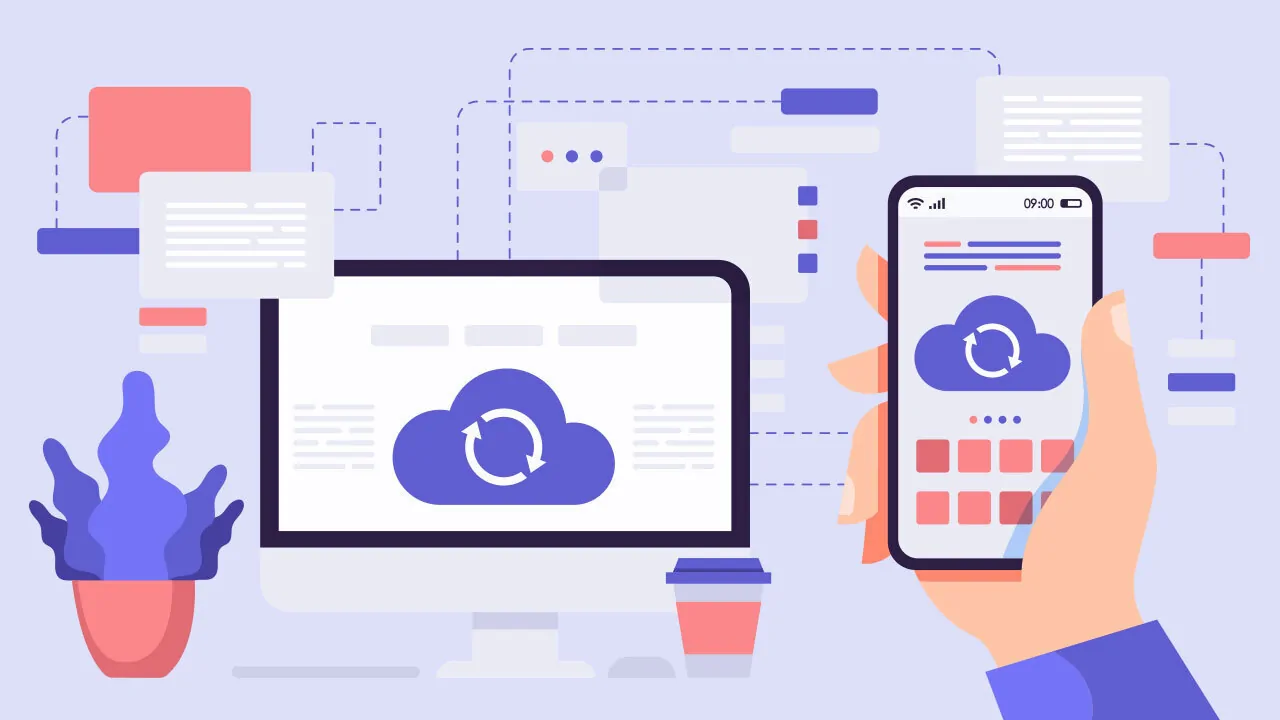
Le processus pour corriger cette erreur impliquera de nombreux fichiers sur votre site Web. Vous devez sauvegarder votre site au cas où quelque chose ne se passerait pas bien. Nous vous proposerons de la documentation pour vous aider à réaliser la première étape du plan :
Comment sauvegarder le site Web WordPress (2 méthodes)
Lequel est le meilleur plugin de sauvegarde WordPress pour 2021 ?
10 meilleurs plugins de sauvegarde WP gratuits pour protéger WordPress
Utiliser un client FPT
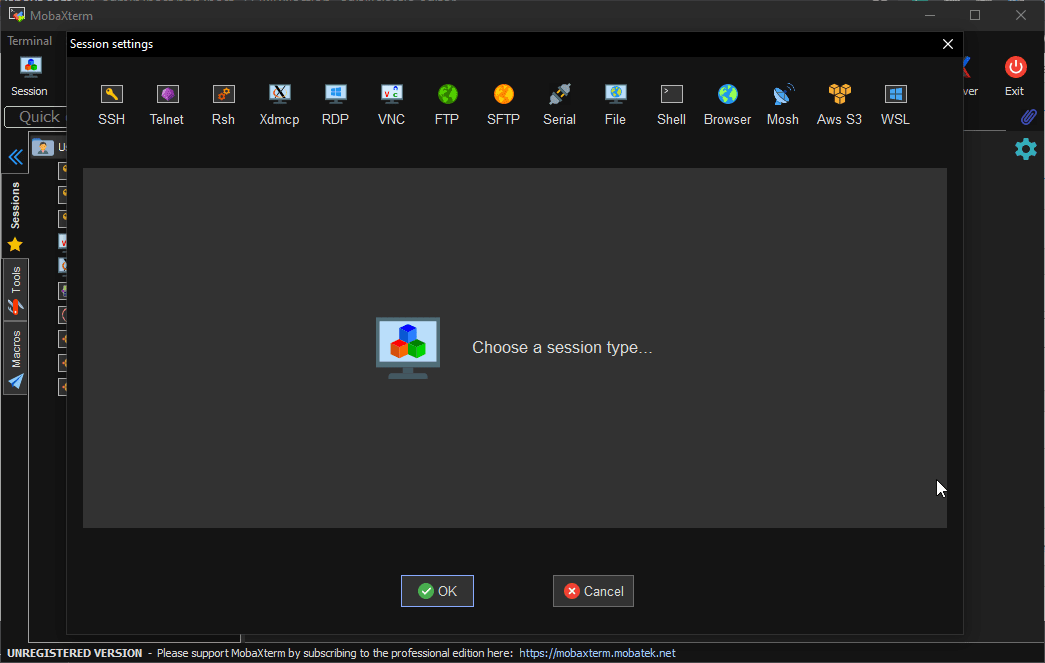
Un client FPT peut vous aider à vous connecter et à apporter des modifications aux fichiers de votre site. C'est beaucoup plus facile que d'accéder au gestionnaire de fichiers de l'hébergement.
Pour ce faire, téléchargez d'abord un client FTP. Recherchez la version adaptée à votre système d'exploitation et installez-la. Ensuite, choisissez "Fichier", "Gestionnaire de site" et "Nouveau site" où vous taperez le nom de votre site. Configurez ces options : hôte, port, protocole, cryptage et type de connexion. Vous devez accéder au gestionnaire de fichiers de votre plan d'hébergement pour continuer. Ensuite, accédez à l'onglet « Paramètres de transfert », cochez la case « Limite du nombre de connexions simultanées » et modifiez « Nombre maximum de connexions » à 8 (empêcher le serveur de bloquer votre adresse IP). Pour terminer, appuyez sur « Connecter ».
Résolutions pour l'erreur HTTP 500 WordPress
Il existe de nombreuses solutions pour l' erreur HTTP 500 WordPress , qui créent un nouveau fichier .htaccess et dépassent les limites de mémoire PHP. En plus, nous avons d'autres façons de le faire.
Eh bien, plongeons-y.
Créer un tout nouveau fichier .htaccess
Pour commencer, ouvrez le répertoire racine de WordPress dans le client FTP. Voir wp-content et wp-admin signifie que vous avez accédé au bon fichier, et vous pouvez consulter les fichiers cachés en choisissant "Serveur" -> "Forcer l'affichage des fichiers cachés". Ensuite, vous trouvez le fichier .htaccess et le renommez en .htaccess .bak, en supprimant le fichier .htaccess actuel pour en créer un nouveau.
Naviguez dans « Paramètres » dans la zone administrateur de WordPress, choisissez « Permaliens » et « Enregistrer les modifications ». Maintenant, vous pouvez ouvrir le site dans le navigateur pour vérifier si l' erreur 500 WordPress disparaît ou non. Si la situation se passe bien, le problème est résolu puisque l'erreur provient d'un fichier .htaccess cassé. Si vice versa, vous avez encore des choses à faire. Par contre, pensez à nommer le fichier .htaccess exactement

Augmenter la limite de mémoire PHP de WordPress
Cette statistique est définie par WordPress et votre hébergeur. Lorsque vous dépassez la limite, WordPress essaie également de l'augmenter également, mais n'atteint que le maximum indiqué sur le serveur. Habituellement, cette limite est assez inférieure pour les services d'hébergement partagé. Pour vérifier l' erreur WordPress 500 , vous devez augmenter la limite de mémoire PHP de WordPress et recharger le site.
Maintenant, ouvrez le répertoire racine, recherchez le fichier wp-config.php et faites un clic droit dessus. Ensuite, vous cliquerez sur « Télécharger » pour l'installer sur votre PC et l'ouvrir dans l'éditeur de texte choisi, en ajoutant cette ligne de code sous la balise PHP d'ouverture :
define('WP_MEMORY_LIMIT', '64M');
Vous écraserez l'original lorsque vous enregistrerez le nouveau fichier et le republierez dans le répertoire racine. Après cela, rechargez le client et votre site. Si les problèmes persistent, ce n'est pas à cause de problèmes PHP. Supprimez la ligne de code ci-dessus du fichier wp-config.php et republiez-la dans le répertoire racine. Si le problème disparaît, vous avez encore quelque chose sur quoi travailler. Eh bien, augmenter la limite PHP semble être une solution temporaire car quelque chose met encore beaucoup de travail à votre limite.
Dans le pire des cas, vous devriez vraiment contacter le service d'hébergement pour augmenter la limite de votre serveur.
Résolutions moins populaires pour WordPress HTTP Error 500
Ce sont les 2 solutions les plus populaires pour résoudre le problème interne 500. Cependant, nous avons aussi d'autres façons de le faire.
Plugins de mise hors service
En accédant à la section d'administration de WordPress, vous pouvez les fermer les uns après les autres et recharger votre page après chaque mise hors service. Si le problème a disparu, cela vient du plugin que vous venez de fermer. Effacez celui-ci et remplacez-le par un bon. Si vous ne pouvez pas le faire, veuillez contacter vos développeurs.
Vous pouvez y accéder via le client FTP si la connexion à WordPress est impossible. Accédez au répertoire racine -> fichier wp-content et renommez ce fichier. Cela fermera tous les plugins actuels. Si le défaut a disparu, il s'agit d'un plugin incompatible. Activez-les un par un et rafraîchissez-vous après chaque tour pour voir lequel est défectueux. N'oubliez pas de renommer le dossier « Plugins » lorsque vous avez terminé.
Débogage de votre site
Il existe une fonction WordPress intégrée que vous pouvez utiliser pour déboguer votre site. Si vous connaissez cette fonctionnalité, vous pouvez commencer par là. Si vice versa, vous devez appeler les développeurs. Tous les problèmes trouvés sont enregistrés dans le répertoire racine.
Vérification des autorisations
Ce n'est pas très efficace mais vous pouvez le vérifier. Le fichier d'autorisation doit être 644 ou 755 et la configuration des autorisations peut générer l'erreur WordPress 500. Dans le répertoire racine, vérifiez toutes les autorisations et assurez-vous qu'elles sont définies sur 644 ou 755.
Téléchargement de nouvelles versions de wp-includes et wp-admin sur le site
Si toutes les méthodes ci-dessus ne peuvent pas résoudre l' erreur du serveur interne de WordPress , vous pouvez essayer ceci. Sauvegardez tous les fichiers de votre site et installez une toute nouvelle version de WordPress à partir de votre site principal. Extrayez tous les fichiers du fichier ZIP et ouvrez celui extrait. Ouvrez le répertoire racine du site dans le client FTP prévu et téléchargez les fichiers wp-admin et wp-includes de votre nouvelle version de WordPress dans le répertoire de votre site, en écrasant les anciens.
Rechargez le client et votre site. Si l'erreur est corrigée, elle provient probablement d'un fichier core cassé. Si vous voyez toujours l'erreur, contacter l'hôte est votre seul choix.
Contacter le service d'hébergement
Eh bien, la dernière solution est ici. L'hôte peut connaître votre erreur et vous aider à la corriger. Cependant, vous devriez vérifier tous vos fichiers avant de les contacter. Vous pouvez leur demander gentiment de vérifier les journaux de leur serveur pour le problème.
500 Erreur de serveur interne WordPress : Conclusion
L'erreur 500 du serveur interne WordPress est un problème difficile car il faut de nombreuses étapes pour découvrir le vrai problème ici. Enfin, assurez-vous d'avoir une sauvegarde de votre site régulièrement et mettez généralement à jour le thème et les plugins. Par ailleurs, vérifiez la compatibilité de vos plugins avec le thème de votre site.
Nous espérons que vous pourrez résoudre votre problème grâce à cet article.
Lire la suite : Meilleur thème WordPress pour hôtel (2021)
